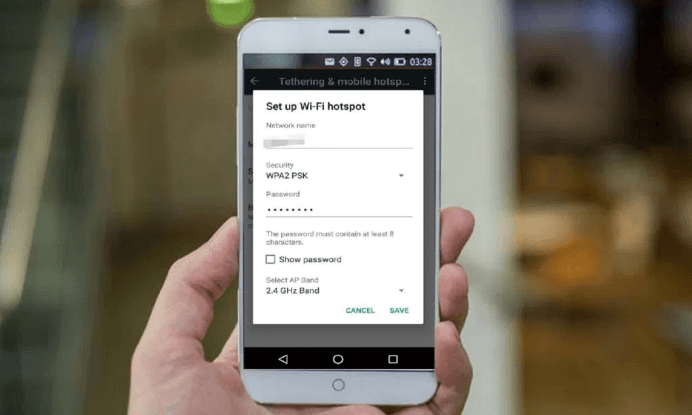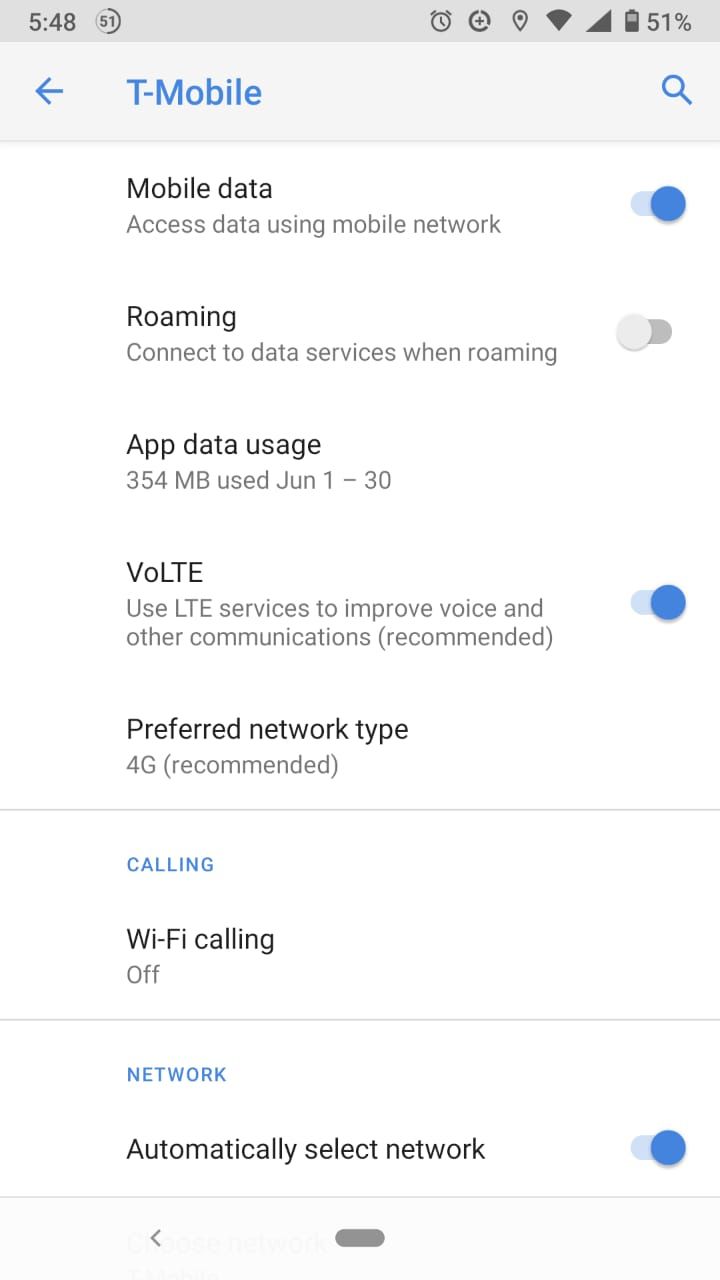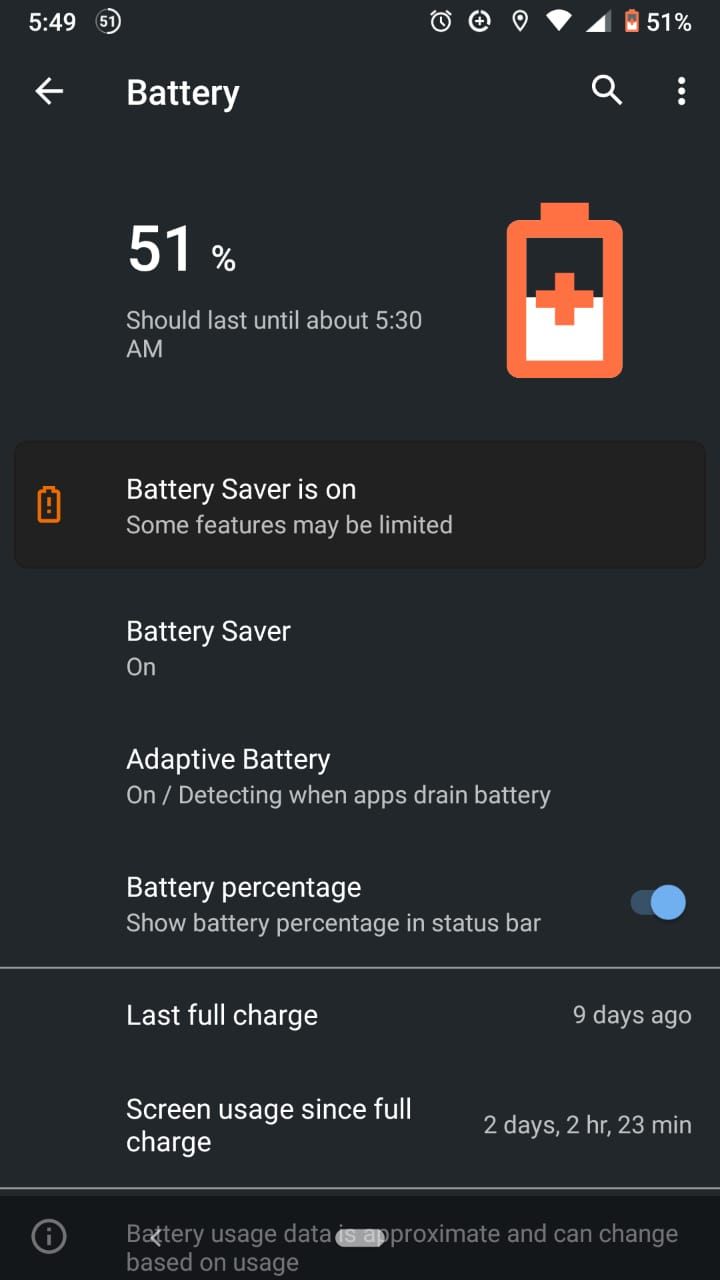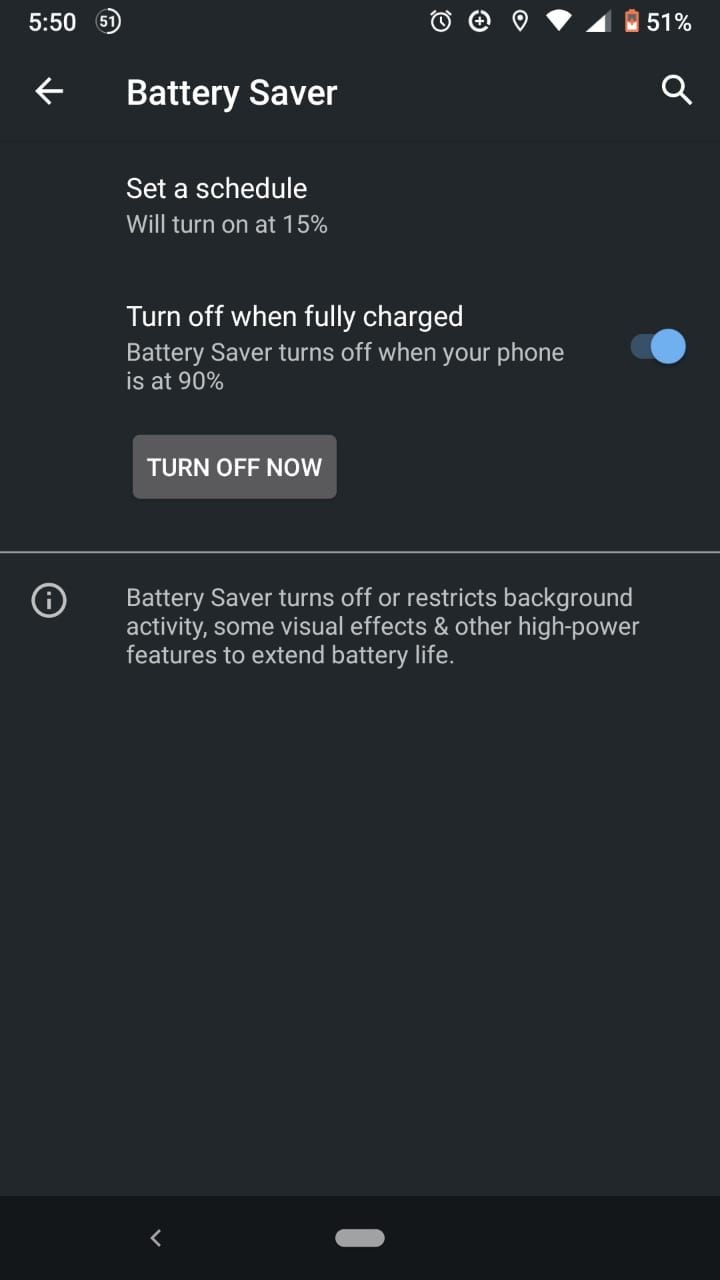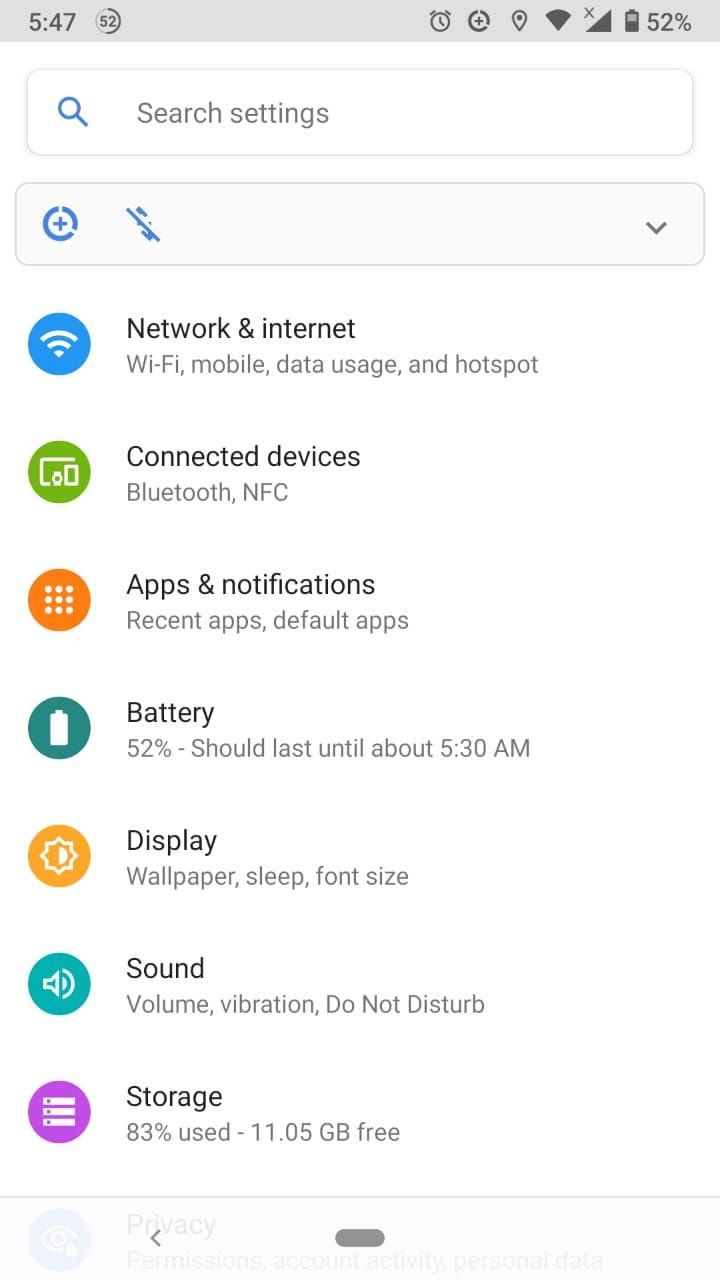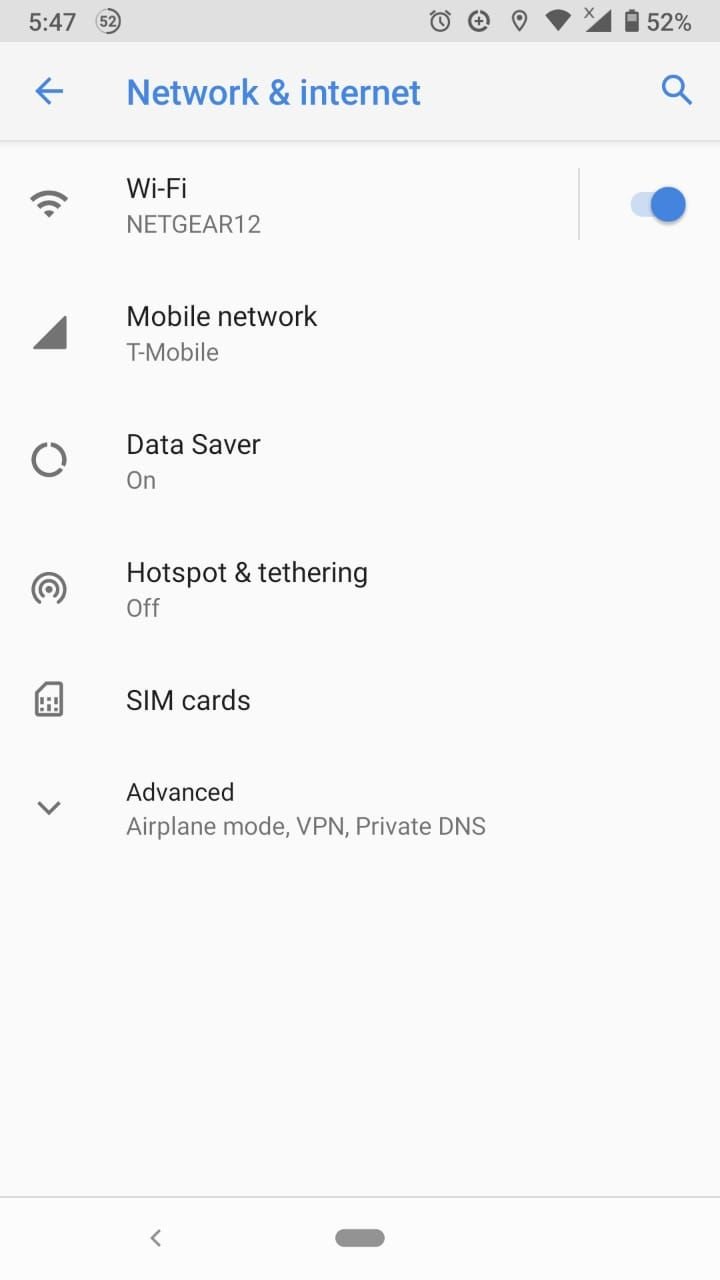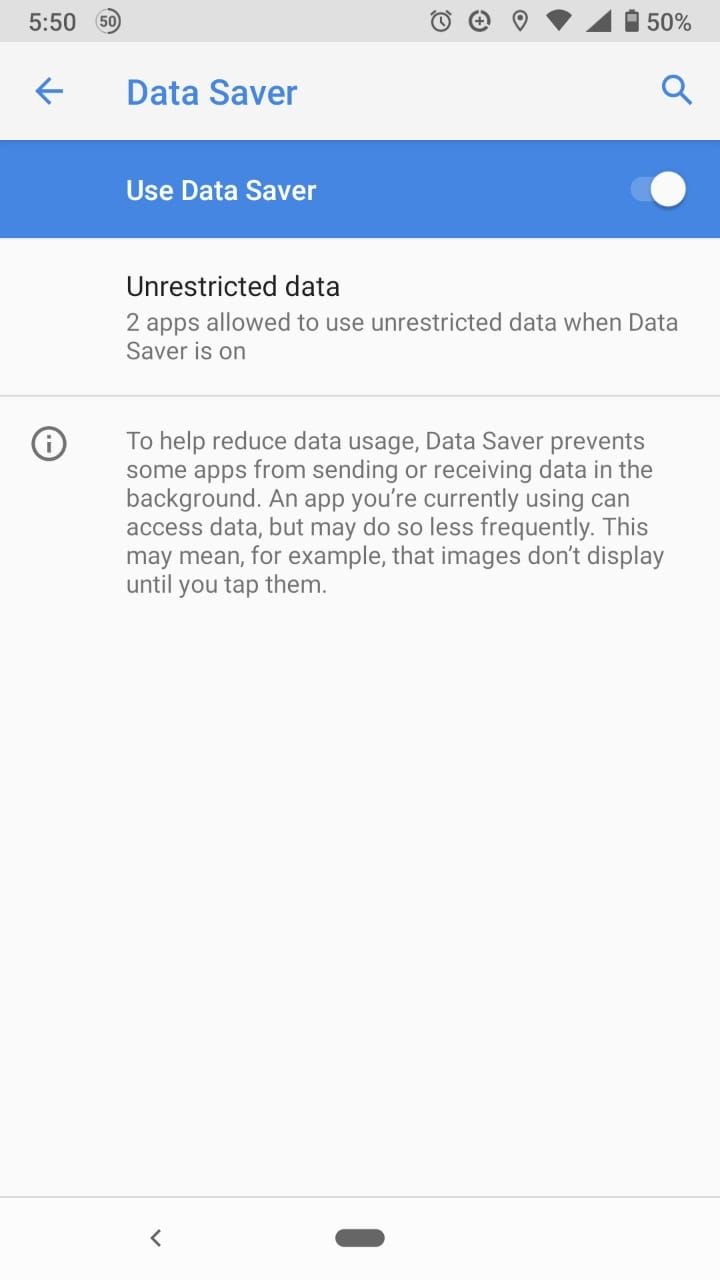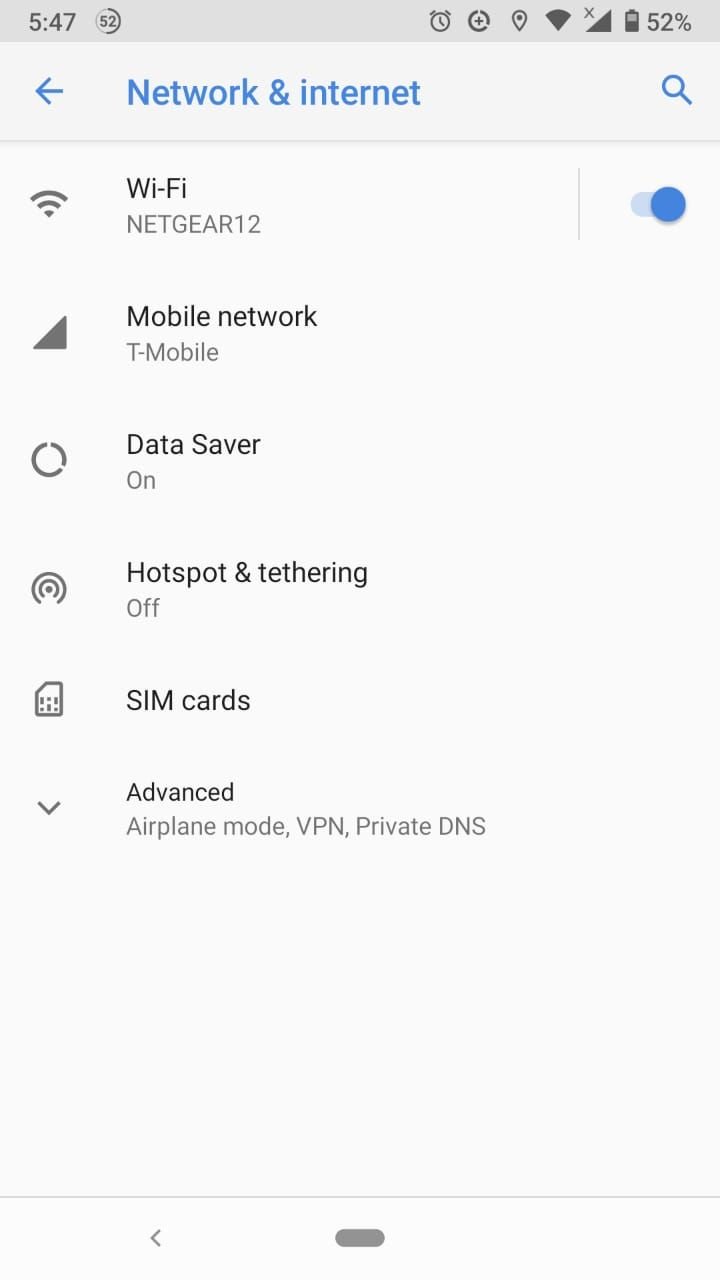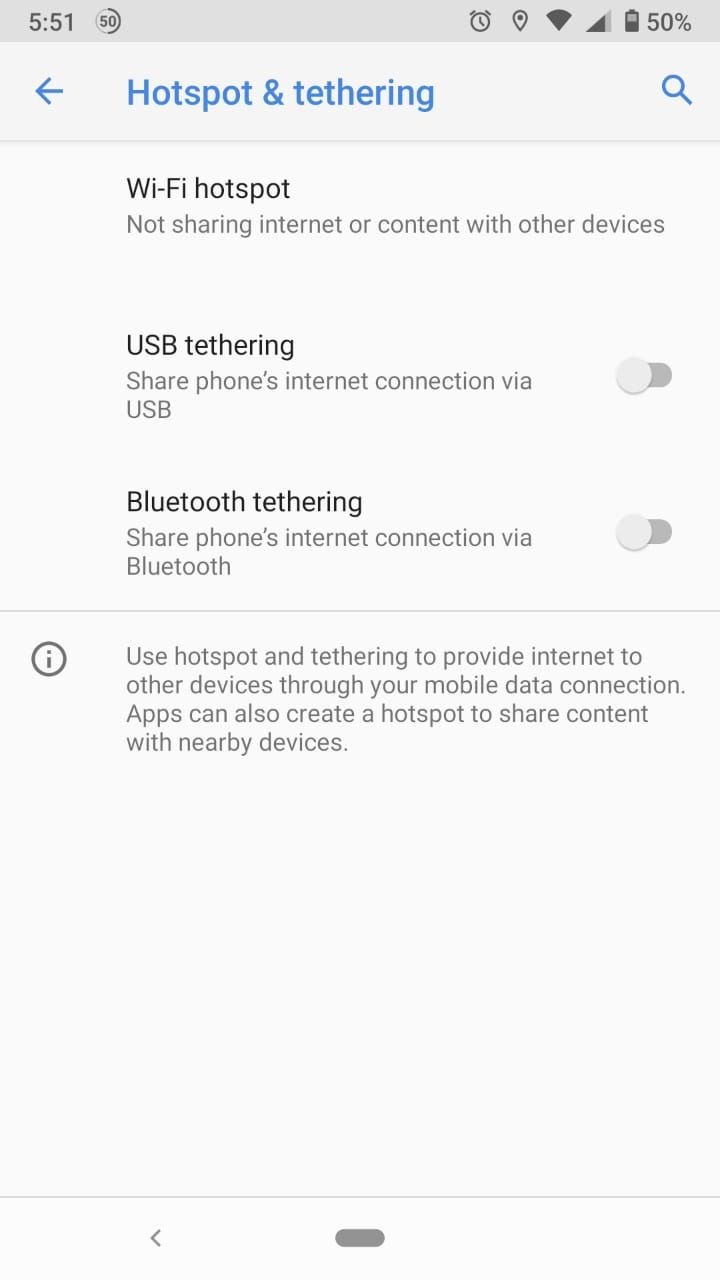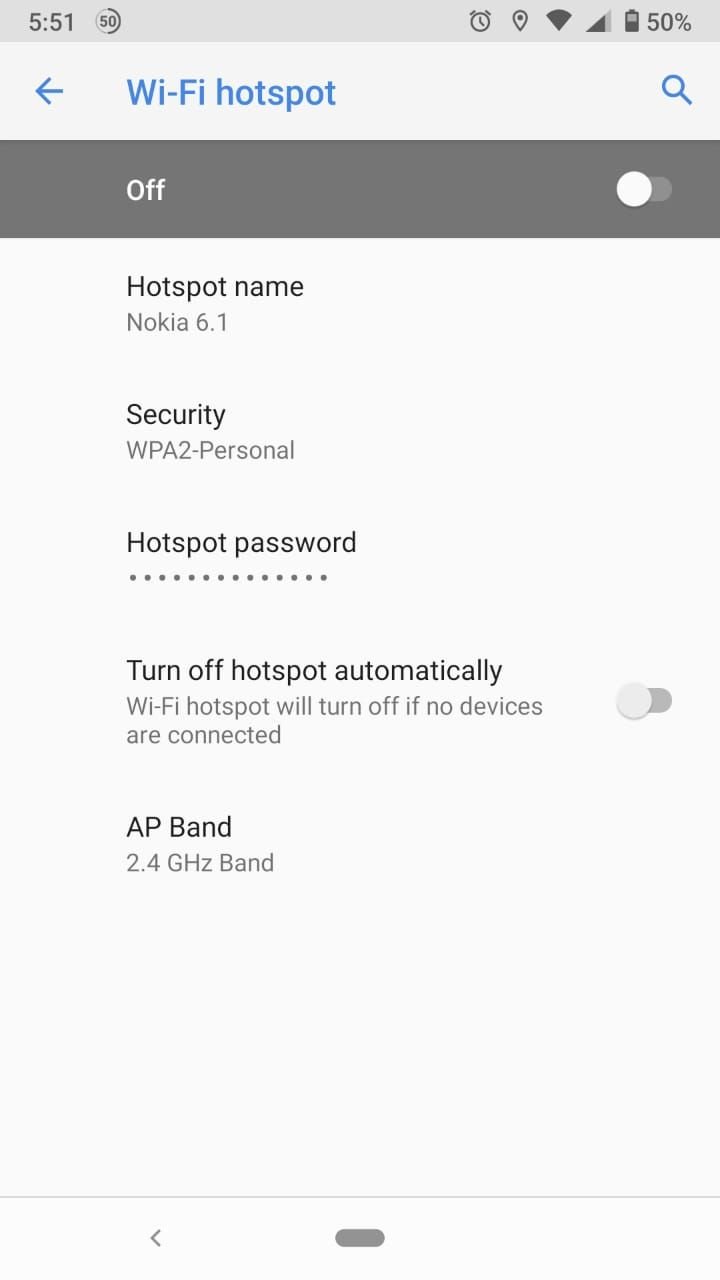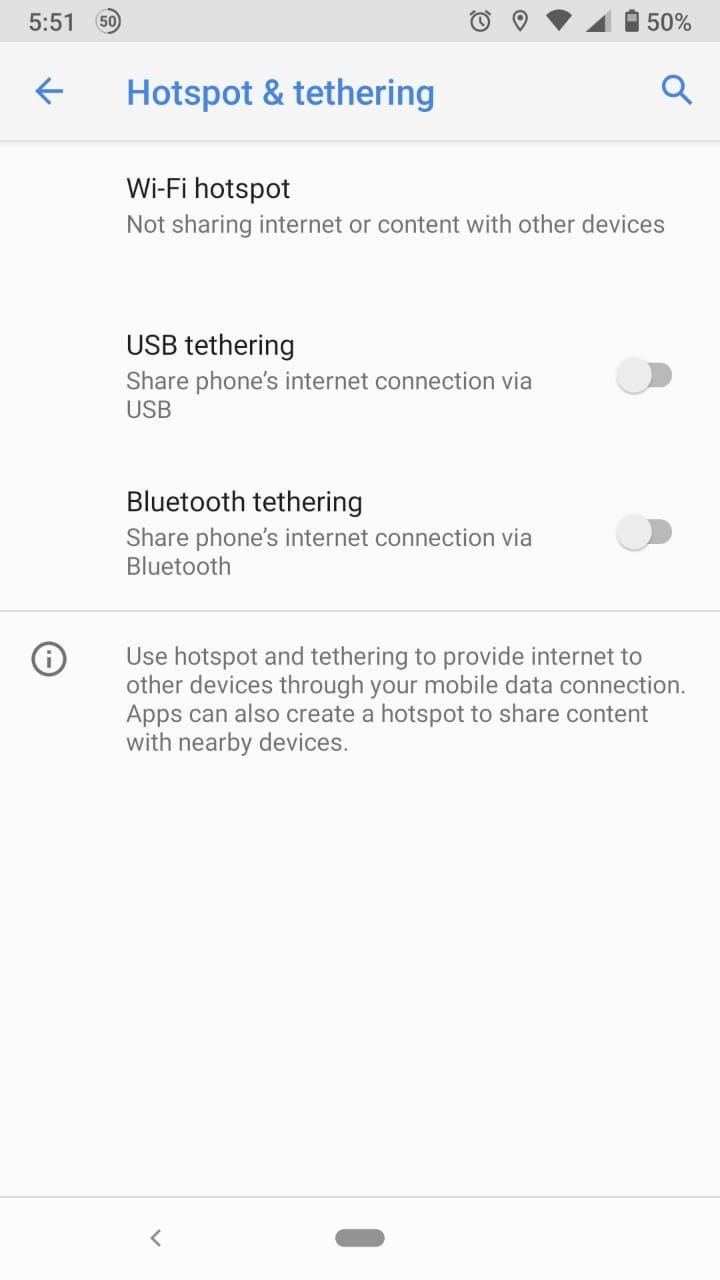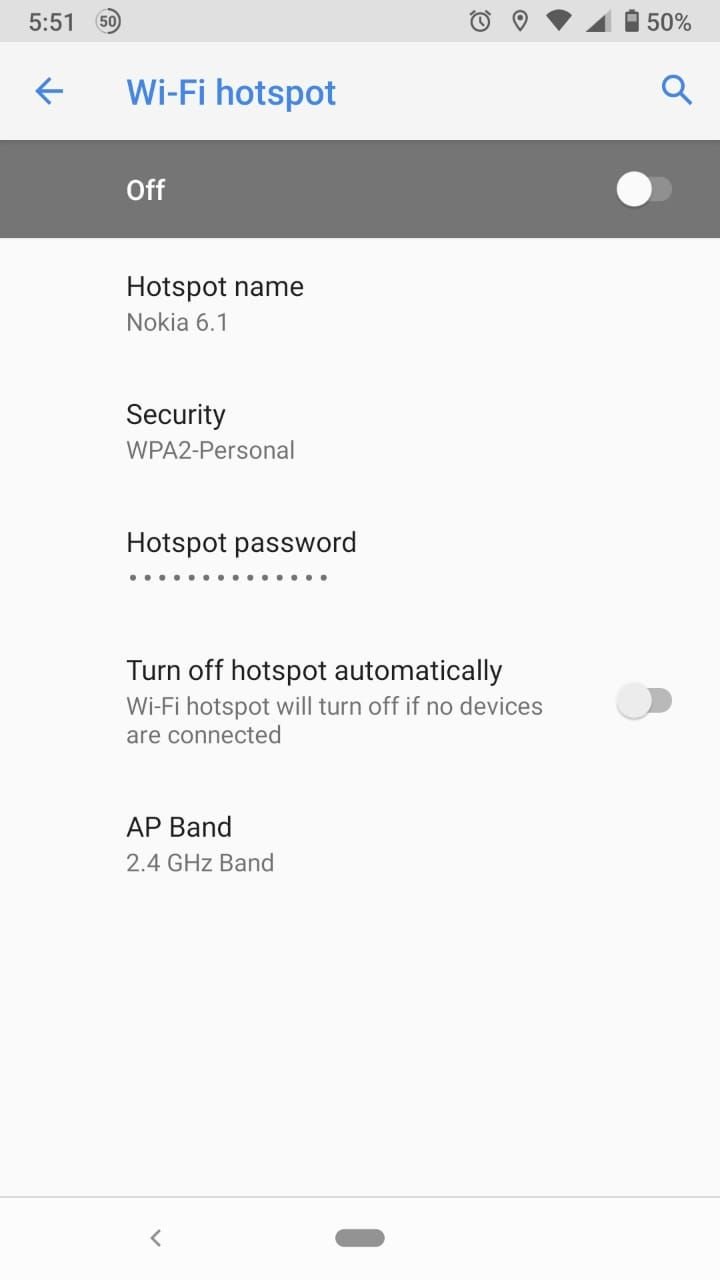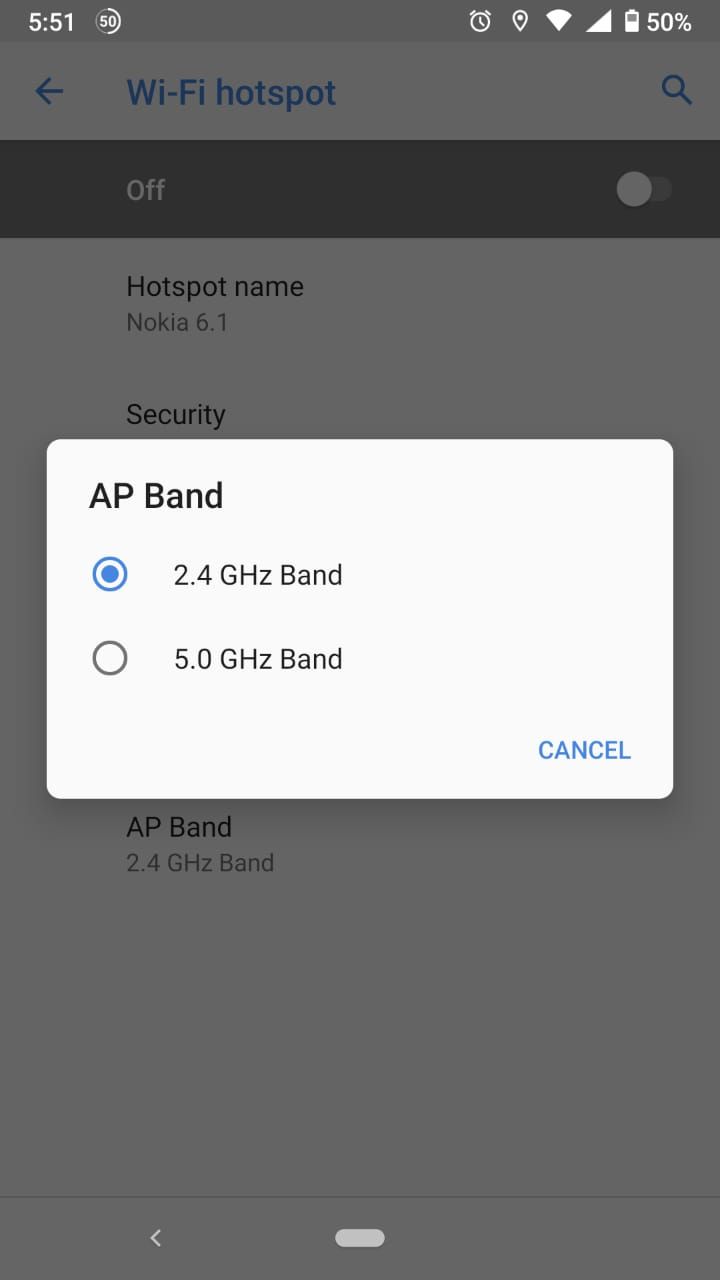عنوانهای این مطلب
در دنیای امروزی، بعید است که بتوانیم بدون اینترنت زندگی کنیم. هر زمان در شرایطی هستید که به وای فای دسترسی ندارید، به احتمال زیاد از هات اسپات موبایل به عنوان جایگزین استفاده میکنید. در بعضی از شرایط این راهکار میتواند کمک زیادی به رفع مشکلات کند.
اما هات اسپات موبایل همیشه هم قابل اعتماد نیست چون گاهی اوقات امکان بروز مشکل در آنها وجود دارد. اگر شما هم تابحال با چنین مشکلی روبرو شده اید، در این مطلب بهترین روش حل این مشکل را یاد میگیرید.
۱. ری استارت کردن دستگاه
گاهی اوقات ساده ترین راهکار، بهترین است. وقتی زیاد از گوشی استفاده میکنید و برنامههای زیادی در پس زمینه در حال اجرا باشند، پردازش گوشی کندتر شده و ممکن است شاهد بروز خطا و مشکل در آن باشید. این احتمال وجود دارد که بتوانید فقط با ری استارت کردن گوشی این مشکل را حل کنید.
برای انجام این کار دکمه پاور را نگه داشته، گزینه Power off را انتخاب کرده و اجازه دهید که گوشی حدود ۳۰ ثانیه در این حالت باقی بماند و بعد دوباره آن را روشن کنید. سپس دوباره بررسی کنید که مشکل حل شده باشد.
۲. فعال کردن حالت پرواز
در حالت پرواز قابلیتهای اتصال وایرلس دستگاه از جمله وای فای و بلوتوث غیرفعال میشود. گاهی اوقات وقتی مشکلی در شبکه رخ میدهد، فعال و غیرفعال کردن حالت هواپیما با ریاستارت کردن اتصالات شبکه باعث حل این مشکل میشود.
برای انجام این کار نوار اعلانها را پایین کشیده، آیکن حالت پرواز را انتخاب کرده و ۳۰ ثانیه تا ۱ دقیقه صبر کنید و دوباره این حالت را غیرفعال کنید. حالا بررسی کنید که مشکل حل شده باشد.
اگر نمیتوانید در نوار اعلان این مشکل را حل کنید، مراحل زیر را دنبال کنید:
- به قسمت Settings بروید.
- گزینه Network & internet را انتخاب کنید.
- گزینه Advanced را انتخاب کنید.
- روی گزینه Airplane mode ضربه بزنید.
۳. کانکشن اینترنت گوشی را بررسی کنید
برای تعیین اینکه مشکلی در اتصال اینترنت گوشی شما وجود دارد یا خیر، اینترنت همراه را روشن کنید. حالا یک جستجوی ساده در گوگل انجام دهید و بررسی کنید که اینترنت شما کند شده و سیگنال ضعیف است یا خیر.
همچنین از تمام نشدن بسته اینترنت خودتان مطمئن شوید. اگر طرح اینترنت از پیش پرداخت شده دارید ممکن است با رسیدن به سقف تعیین شده، سرعت اینترنت شما کند شود و نتوانید از هات اسپات استفاده کنید. برای حل این مشکل باید مسئله را از سمت اپراتور همراهتان پیگیری کنید.
بررسی محدودیت استفاده از اینترنت همراه
مسئله بعدی که باید بررسی کنید، محدودیت مصرف اینترنت همراه است. در سیستم عامل اندروید امکان تعریف سقف برای مصرف اینترنت وجود دارد تا کاربران به اشتباه از سقف تعیین شده عبور نکنند و نیاز به پرداخت هزینههای سنگین نداشته باشند. اگر از سقف تعیین شده عبور کنید، باید در منوی تنظیمات این سقف را افزایش دهید تا باز هم بتوانید از اینترنت همراه استفاده کنید.
برای بررسی و تنظیم محدودیت روی اینترنت همراه، مراحل زیر را طی کنید:
- اینترنت همراه را فعال کنید.
- به قسمت Settings بروید.
- گزینه Network & internet را انتخاب کنید.
- گزینه Mobile network و بعد App data usage را انتخاب کنید.
- روی آیکن Settings کلیک کنید.
- Set data limit را فعال کرده و یک عدد دلخواه تنظیم کنید.
۴. غیر فعال کردن حالت صرفه جویی در مصرف باتری و مصرف اینترنت
حالت صرفه جویی در مصرف باتری با محدود کردن بعضی از قابلیتهای گوشی به افزایش ماندگاری شارژ کمک میکند. نباید این حالت روی کانکشن هات اسپات شما تأثیر گذار باشد اما بعضی از کاربران خبر از بروز مشکل در صورت فعال بودن این حالت داده اند. برای حل مشکلات هات اسپات حالت صرفه جویی در مصرف باتری را فعال کرده و ببینید که مشکل حل میشود یا خیر.
برای انجام این کار مراحل زیر را طی کنید:
- به قسمت Settings بروید.
- گزینه Battery را انتخاب کنید.
- گزینه Battery saver را انتخاب کنید.
- روی Turn off now ضربه بزنید.
به همین ترتیب، فعال بودن حالت صرفه جویی در مصرف اینترنت همراه هم مانع از ارسال و دریافت دادهها توسط بعضی از اپلیکیشنها در پس زمینه میشود. ممکن است این تنظیمات با کانکشن هات اسپات شما تداخل داشته باشند بنابراین توصیه میشود که این حالت را غیرفعال کنید.
برای غیرفعال کردن حالت صرفه جویی در مصرف اینترنت همراه، مراحل زیر را طی کنید:
- به قسمت Settings بروید.
- گزینه Network & internet را انتخاب کنید.
- گزینه Data Saver را انتخاب کنید.
- حالت Use Data Saver را غیرفعال کنید.
۵. غیرفعال کردن وی پی ان
استفاده از وی پی ان (شبکه مجازی خصوصی) روش هوشمندانهای برای حفاظت از حریم خصوصی در فضای آنلاین است اما از طرفی ممکن است منجر به بروز مشکلاتی در قابلیت اتصال گوشی شود. وی پی ان ترافیک شما را از سرورهای خودش عبور میدهد و ممکن است این مسئله باعث افت سرعت اینترنت شود.
توصیه میشود که هنگام استفاده از هات اسپات موبایل، وی پی ان را غیرفعال کنید تا از بروز مشکلات اتصال پیشگیری شود.
برای غیرفعال کردن وی پی ان مراحل زیر را طی کنید:
- به قسمت Settings بروید.
- گزینه Network & internet را انتخاب کنید.
- گزینه Advanced و بعد VPN را انتخاب کنید.
- وی پی انهای فعال را غیرفعال کنید.
۶. غیرفعال کردن قابلیت تغییر خودکار وضعیت هات اسپات
اخیراً قابلیتی به گوشیهای اندروید اضافه شد که باعث تغییر خودکار وضعیت هات اسپات میشود. وقتی این گزینه فعال باشد، در صورتی که برای چند دقیقه هیچ دستگاهی به هات اسپات گوشی متصل نباشد، هات اسپات به صورت خودکار غیرفعال میشود. همین قابلیت ممکن است باعث بروز مشکل در اتصال به هات اسپات شود. چون با فعال بودن آن هات اسپات گوشی دائماً غیرفعال میشود بدون اینکه دلیل آن برای شما مشخص شود.
برای پیشگیری از بروز این مشکل، مراحل زیر را طی کنید:
- به قسمت Settings بروید.
- گزینه Network & internet را انتخاب کنید.
- Hotspot & tethering را انتخاب کنید.
- گزینه Wi-Fi hotspot را انتخاب کنید.
- حالا گزینه Advanced و بعد Turn off hotspot automatically را انتخاب کنید.
۷. جابجا شدن به یک باند وای فای متفاوت
یکی از قابلیتهای جدید گوشیهای اندروید امکان تغییر فرکانس سیگنالی است که گوشی برای ایجاد هات اسپات ارسال میکند. اکثر گوشیهای جدید از فرکانس ۲.۴ گیگاهرتز و ۵ گیگاهرتز پشتیبانی میکنند اما شرایط برای مدلهای قدیمی تر فرق میکند.
گرچه باند ۵ گیگاهرتز سرعت بیشتری دارد اما در خیلی از دستگاهها امکان انتخاب آن وجود ندارد. ممکن است دستگاه دریافت کننده سیگنال فقط از باند ۲.۴ گیگاهرتز پشتیبانی کند و اگر گوشی را روی حالت ۵ گیگاهرتز تنظیم کنید، دستگاه مقابل قادر به دریافت سیگنال نیست.
برای برگشتن دستگاه به باند ۲.۴ گیگاهرتز مراحل زیر را طی کنید:
- به قسمت Settings بروید.
- گزینه Network & internet را انتخاب کنید.
- Hotspot & tethering را انتخاب کنید.
- گزینه Wi-Fi hotspot را انتخاب کنید.
- گزینه Advanced و بعد AP Band را انتخاب کنید.
- حالا باند ۲.۴ گیگاهرتز را انتخاب کنید.
جمع بندی مطلب
روبرو شدن با مشکلات هات اسپات سخت و ناراحت کننده است چون معمولاً وقتی رخ میدهند که بیشتر از هر زمان به اینترنت نیاز دارید. راهکارهای ارائه شده در این مطلب باید مشکلاتی که در کانکشن گوشی با آنها برخورد میکنید را حل کنند. مشکلات شبکه وقتی رخ میدهند که در محیطی با پوشش ضعیف قرار داشته باشید بنابراین همیشه هنگام استفاده از هات اسپات گوشی به این مسئله توجه داشته باشید.